Programa alertas en tus documentos, plantillas y metadatos.
Las alertas te permitirán programar y recibir avisos mediante correo electrónico. Podrás elegir el título, la fecha y la hora de la alerta, así como las personas que serán notificadas.
La plataforma ofrece la posibilidad de añadir una o varias alertas a:
- Documentos y solicitudes.
- Plantillas de documentos y solicitudes (cada vez que se cree un documento o solicitud con esa plantilla, se programará una alerta automáticamente en base a las especificaciones indicadas en la plantilla y la fecha introducida en el formulario de cada documento o solicitud).
- Sets de metadatos personalizados (al rellenar los metadatos, se programará una alerta automáticamente según las especificaciones indicadas en la configuración del set y la fecha introducida).
Cómo crear alertas en un documento o solicitud
Para crear una alerta en un documento o solicitud:
1. Entra en el documento o solicitud y dirígete a Alertas, en el menú lateral derecho.
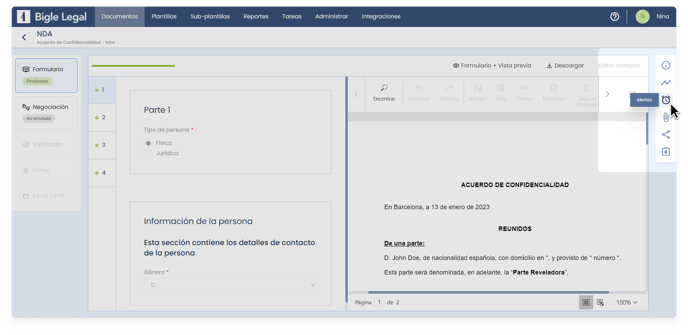
2. Haz clic en Añadir nueva alerta.
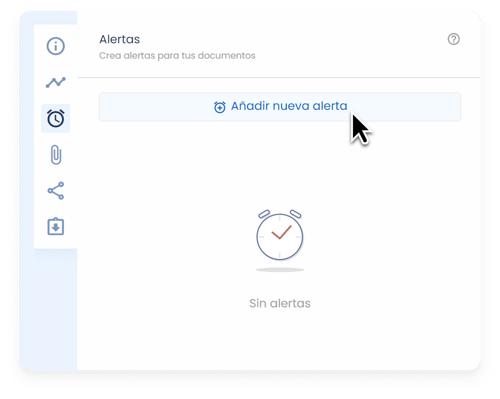
3. Rellena la información de la alerta (título, fecha y hora aproximada).
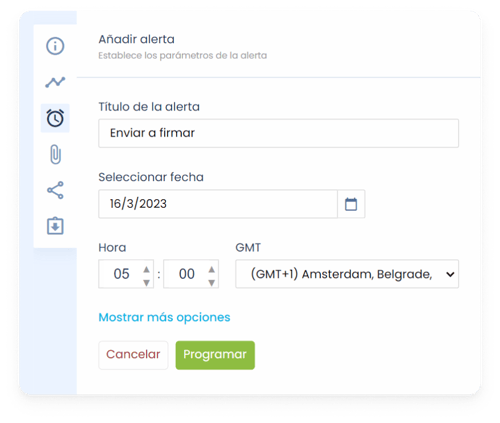
Opcionalmente, haciendo clic en Mostrar más opciones, puedes añadir una descripción y elegir qué usuarios y grupos serán notificados (por defecto, se notificará únicamente al propietario del documento o el usuario que tenga asignada la solicitud).
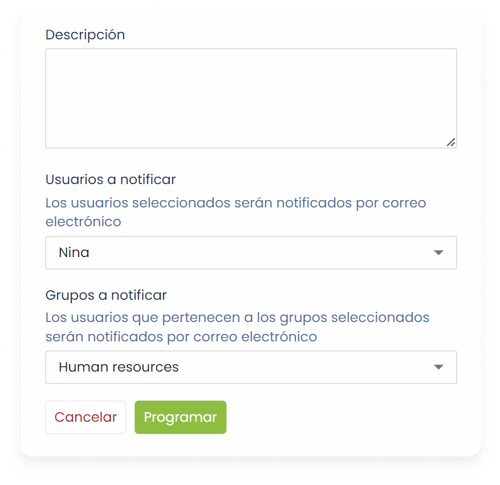
4. Finalmente, haz clic en Programar.
Una vez creada la alerta, puedes hacer clic sobre ella para editarla y presionar los tres puntos que se encuentran en su parte superior derecha para duplicarla o eliminarla.
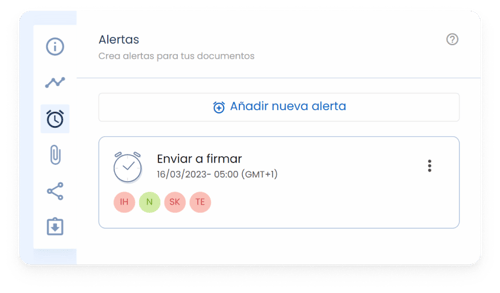
Cómo configurar alertas automáticas en plantillas de documentos y solicitudes
Para añadir una alerta a una plantilla:
1. Entra en la plantilla y dirígete a la pestaña de creación de campos. Para añadir una alerta a una plantilla de documentos sigue la ruta del punto A y, para añadirla a una plantilla de solicitudes, sigue la ruta del punto B:
A) Plantilla de documentos: “Plantillas” > plantilla elegida > “Campos”:
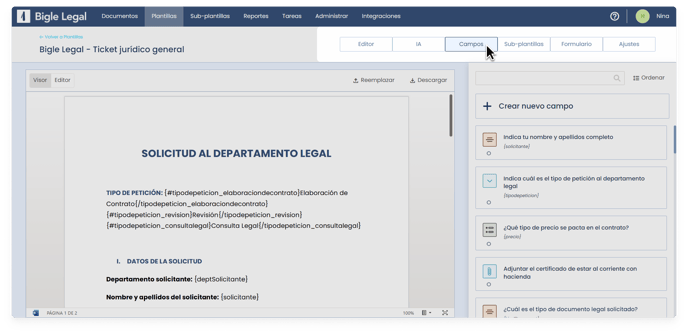
B) Plantilla de solicitudes: “Administrar” > “Solicitud” > solicitud elegida > “Detalles”:
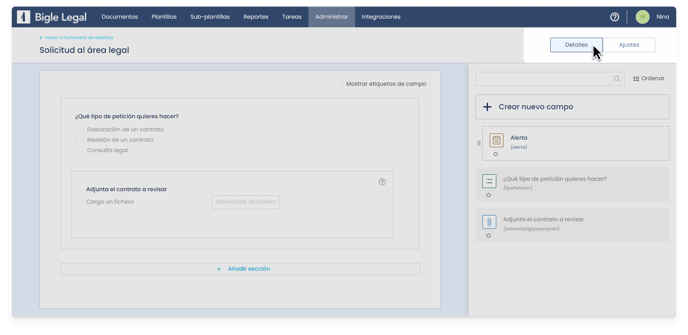
2. Haz clic en Crear nuevo campo y crea un campo de tipo Fecha.
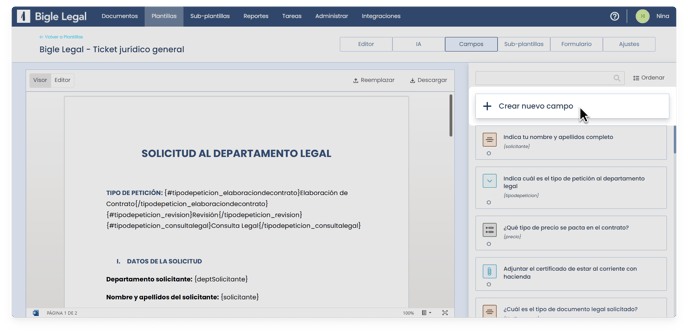
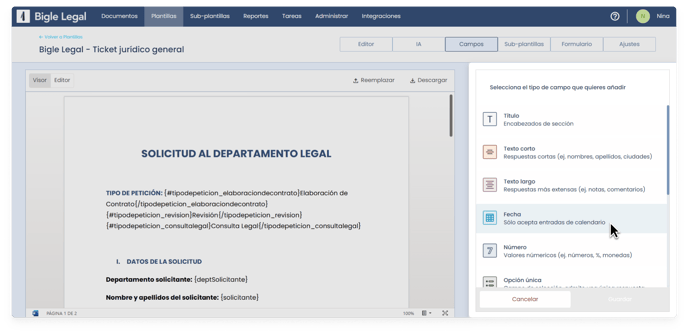
3. Rellena los datos del campo (título y etiqueta).
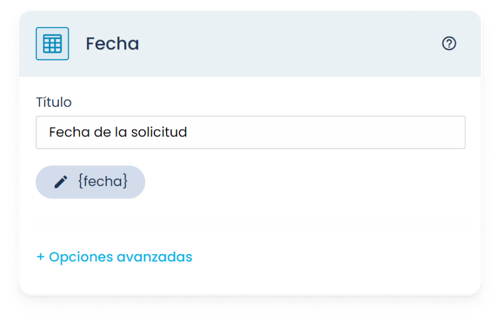
4. Haz clic en Opciones avanzadas, habilita la opción de alerta automática y rellena la información de la alerta (título, fecha, hora aproximada y descripción).
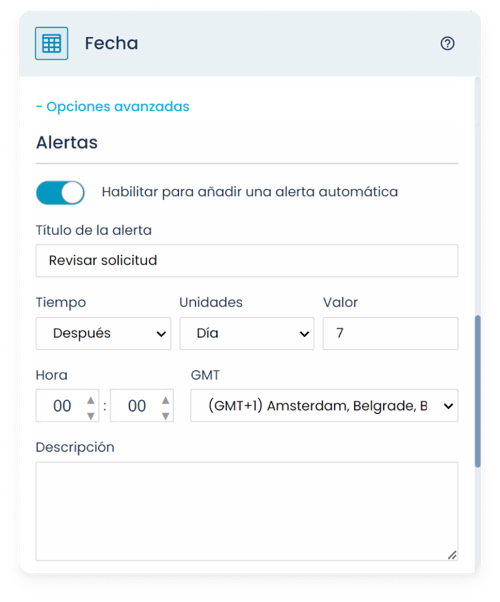
Aquí, en lugar de una fecha determinada, indicaremos cuántos días, meses o años previos o posteriores a la fecha introducida en cada documento o solicitud queremos recibir la notificación.
En el ejemplo de las imágenes anteriores, se recibirá una alerta 7 días después de la fecha en la que se rellene el formulario.
En el caso de las solicitudes, por defecto, será el usuario asignado a la solicitud quien recibirá las alertas automáticas.
En el caso de los documentos, la alerta se asignará al propietario del documento, pero puedes habilitar la opción para que todos los miembros del grupo del documento sean notificados:
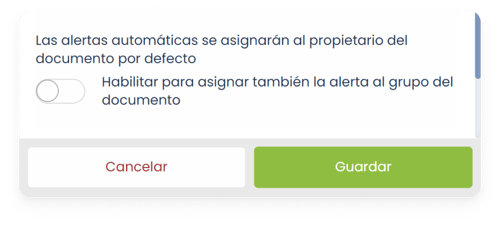
5. Finalmente, guarda los cambios.
Al crear un documento o solicitud a partir de esta plantilla y rellenar el campo de tipo Fecha que contiene la alerta, se creará la alerta automáticamente para ese documento.
Desde el documento, podrás editar qué personas serán notificadas. Si deseas editar los demás parámetros de la alerta, deberás hacerlo desde la configuración del campo de Fecha al que le has añadido la alerta, en la plantilla.
Cómo configurar alertas automáticas en un set de metadatos personalizados
A continuación, te explicamos los pasos a seguir para añadir una alerta a un set de metadatos personalizados. Para aprender más acerca del funcionamiento de los metadatos, puedes revisar este artículo.
1. Entra en el set de metadatos al que quieres añadir la alerta.
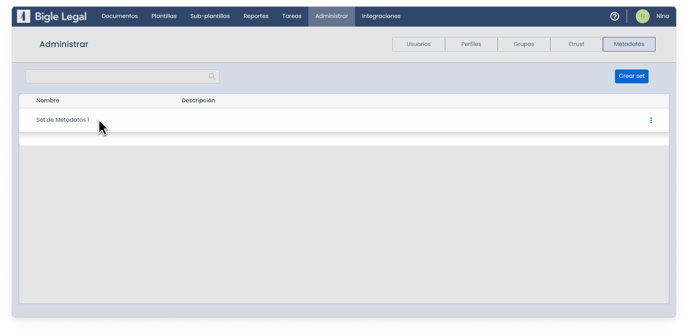
2. Haz clic en Crear nuevo campo y crea un campo de tipo Fecha.
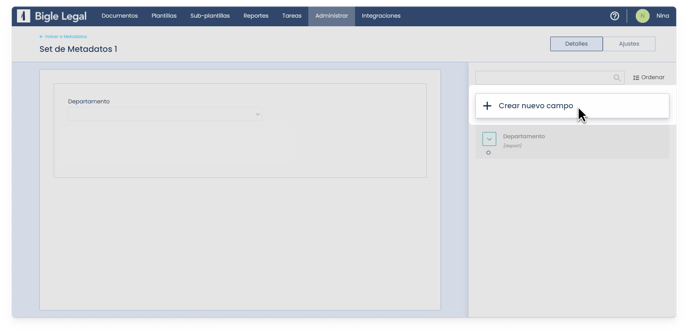
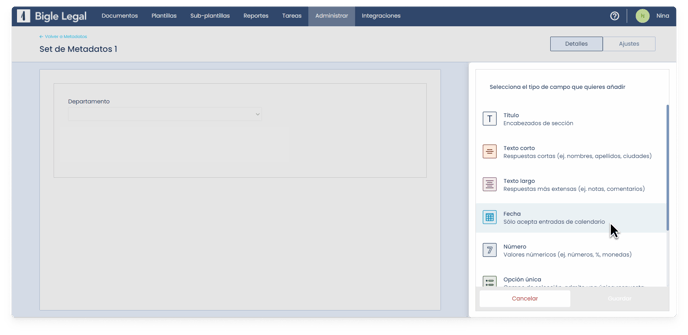
3. Rellena los datos del campo (título y etiqueta).
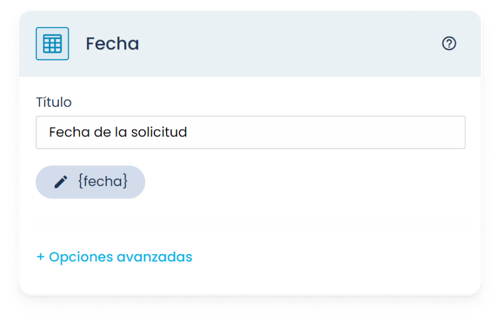
4. Haz clic en Opciones avanzadas, activa la opción de alerta automática y rellena la información de la alerta (título, fecha, hora aproximada y descripción).
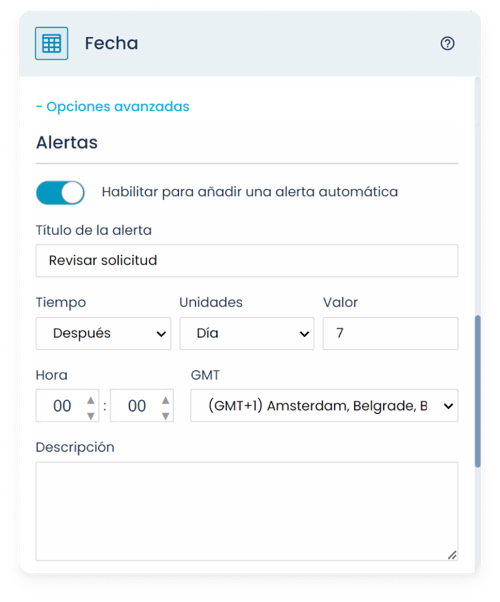
Como en el caso de las alertas en plantillas, en lugar de una fecha determinada, indicaremos cuántos días, meses o años previos o posteriores a la fecha introducida en cada documento queremos recibir la notificación.
La alerta se asignará al propietario del documento, pero puedes habilitar la opción para que todos los miembros del grupo del documento sean notificados.
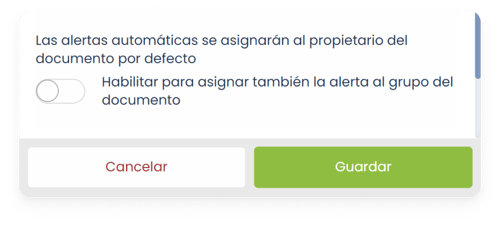
5. Por último, guarda los cambios.
Al crear un documento vinculado a ese set y rellenar el campo de tipo Fecha, se programará una alerta automáticamente para ese documento. Una vez creado el documento, podrás editar la fecha introducida desde el set de metadatos.
Si lo que deseas es editar los parámetros de la alerta, deberás hacerlo desde donde la has creado, entrando a la configuración del set de metadatos.
Ten en cuenta que la hora de cualquier alerta es orientativa, ya que algunos proveedores de servicios de correo electrónico podrían no entregar los correos de alerta en la hora exacta establecida.